![]()
Cum să Instalați Thrive Theme Builder Pe Mai Multe Site-uri
Cum să Instalați Thrive Theme Builder Pe Mai Multe Site-uri? Acest articol va explica cum funcționează Thrive Theme Builder pe mai multe site-uri, precum și cum să instalați și să activați produsul pe un multisite.
Puteți utiliza Thrive Theme Builder pe toate site-urile dvs. web. Totuși, instalarea va trebui făcută pe fiecare site, separat.
De asemenea, va trebui să aveți o licență separată pentru fiecare dintre site-uri. Aceasta înseamnă că, dacă doriți să utilizați Thrive Theme Builder pe trei dintre site-urile dvs., să spunem, atunci va trebui să obțineți o licență cu mai multe utilizări, pentru fiecare.
Pentru a începe, ar trebui să rețineți că, dacă ați configurat o rețea WordPress cu mai multe site-uri și doriți să utilizați Thrive Theme Builder pe site-urile dvs. multiple, atunci trebuie mai întâi să vă asigurați că Thrive Product Manager este instalat pe toate site-urile multiple.
Instalați Thrive Product Manager
Pentru a instala Thrive Product Manager, vă rugăm să urmați pașii descriși în acest tutorial. În cazul unui site multiplu, va trebui să accesați secțiunea „Plugin-uri” din tabloul de bord „Administrator de rețea”:
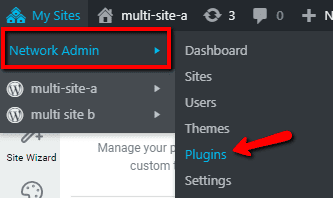
Apoi, faceți clic pe „Adăugați nou”:

Apoi, veți fi direcționat către o pagină cu câteva pluginuri WordPress. Din partea de sus a ecranului, faceți clic pe „Încărcați pluginul”:
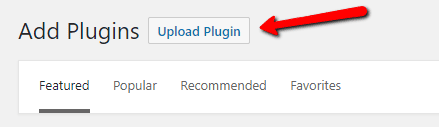
Apoi, alegeți Managerul de produse Thrive pe care l-ați descărcat anterior din Tabloul de bord pentru membri și faceți clic pe „Instalați acum”:
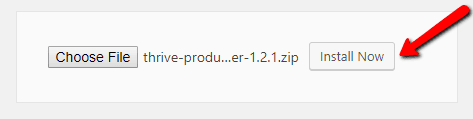
După ce pluginul este instalat, trebuie să îl activați, făcând clic pe butonul „Activare rețea”, care va activa Thrive Product Manager pe fiecare site care aparține acestei rețele:
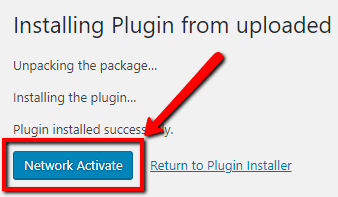
Conectați Managerul de Produse Thrive la Contul dvs. Thrive Themes
Odată ce pluginul Thrive Product Manager a fost activat, va trebui să vă conectați fiecare dintre site-urile dvs. la contul Thrive Themes. Pentru aceasta, va trebui să accesați separat fiecare site web pe care doriți să utilizați Thrive Theme Builder.
În tabloul de bord Administrator de rețea, căutați secțiunea „Site-uri” în bara laterală din stânga. Treceți cu mouse-ul peste el și apoi faceți clic pe „Toate site-urile”:
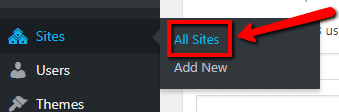
Aceasta va deschide pagina în care puteți vedea toate site-urile rețelei dvs. Alegeți site-ul web pe care doriți să utilizați mai întâi Thrive Theme Builder. Treceți cu mouse-ul peste el și faceți clic pe butonul „Tablou de bord” care apare sub el:
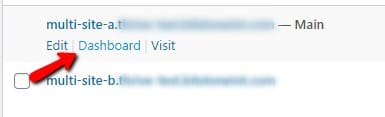
Aceasta va deschide tabloul de bord al site-urilor web specifice din rețea. În bara laterală din stânga, veți vedea pluginul „Manager de produs”.
Faceți clic pe el și apoi faceți clic pe butonul „Conectați-vă în contul meu”, pentru a vă autentifica și a accesa produsele Thrive Themes:
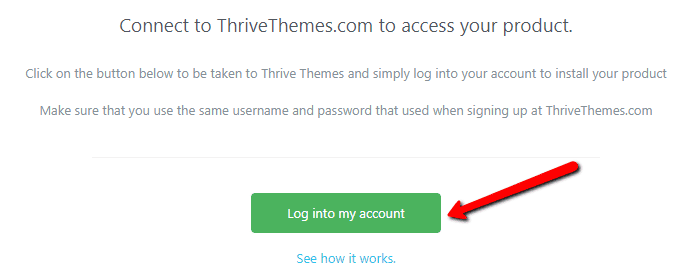
Dacă sunteți conectat la contul Thrive Themes în același browser, atunci veți fi conectat automat.
Dacă nu, atunci va trebui să completați numele de utilizator și parola pe care le-ați folosit atunci când vă înregistrați la ThriveThemes.com și apoi faceți clic pe „Log In”.
Instalați Thrive Theme Builder pe Fiecare Dintre Site-urile dvs.
După ce v-ați conectat la contul dvs., puteți instala cu ușurință Thrive Theme Builder, dar rețineți că va trebui să faceți acest lucru pe fiecare site.
Pe pagina Thrive Product Manager, veți vedea o listă cu toate produsele achiziționate, precum și Thrive Theme Builder disponibil. Faceți clic pe „Instalare temă”:
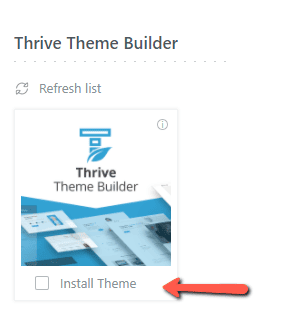
Prin urmare, după ce ați ales produsele pe care doriți să le instalați, faceți clic pe „Instalați produsele selectate”:
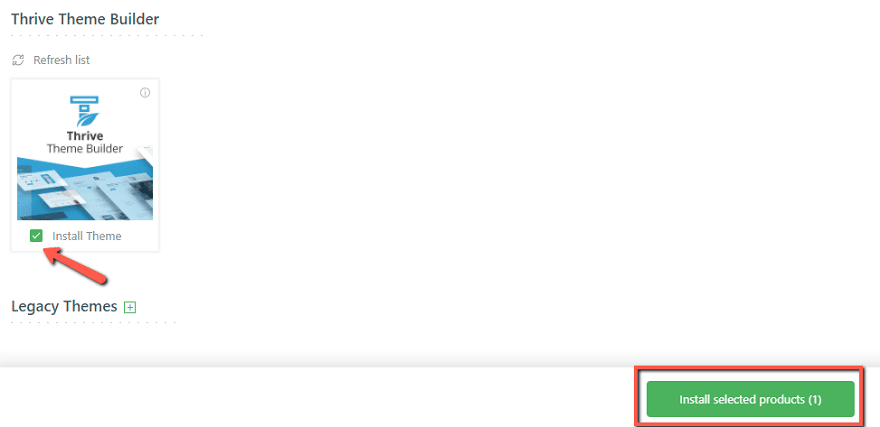
După finalizarea instalării, veți primi o notificare de succes:
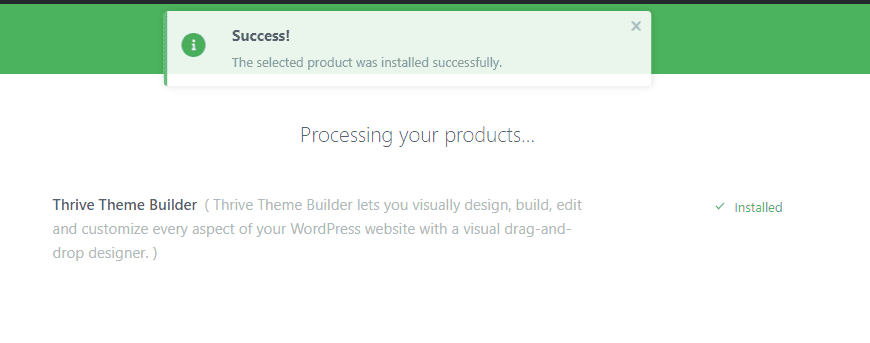
Apoi puteți accesa tabloul de bord Thrive Theme Builder și puteți începe să îl utilizați. Cu toate acestea, rețineți că modificările pe care le faceți în Thrive Theme Builder pe unul dintre site-urile dvs. nu vor apărea și nu vor fi aplicate Thrive Theme Builder pe celelalte site-uri.
Important!
- Pentru a utiliza Thrive Theme Builder pe alte site-uri web din aceeași rețea, va trebui să repetați acest proces (instalând Thrive Theme Builder din Thrive Product Manager), pe fiecare site separat.
- Modificările pe care le faceți unei teme Thrive Theme Builder de pe un site web nu vor fi aplicate unei teme Thrive Theme Builder de pe alt site web.
De exemplu, dacă instalez tema Shapeshift pe două dintre site-urile mele web și personalizez șabloanele de teme ale primului meu site web, acest lucru nu va afecta șabloanele de teme de pe al doilea site web.
- Pentru a utiliza Thrive Theme Builder pe un site multiplu, va trebui să achiziționați o licență cu mai multe utilizări. Nu puteți folosi aceeași licență Thrive Theme Builder pentru două activări, pe două site-uri diferite.
În aceeași notă, dacă vreodată veți dori să dezactivați una dintre instalările de licență de pe unul dintre site-uri web și să o activați pe alta din rețeaua dvs., puteți face acest lucru urmând pașii prezentați în acest articol.
Acesta este modul în care puteți instala și începe să utilizați Thrive Theme Builder pe mai multe site-uri. Dacă doriți să aflați cum să începeți să utilizați Thrive Theme Builder, asigurați-vă că consultați secțiunea „Noțiuni introductive”, aici.




